1、新建PPT文档,【插入】_【SmartArt】_【选择SmartArt图形】(此例选择列表第一图形)
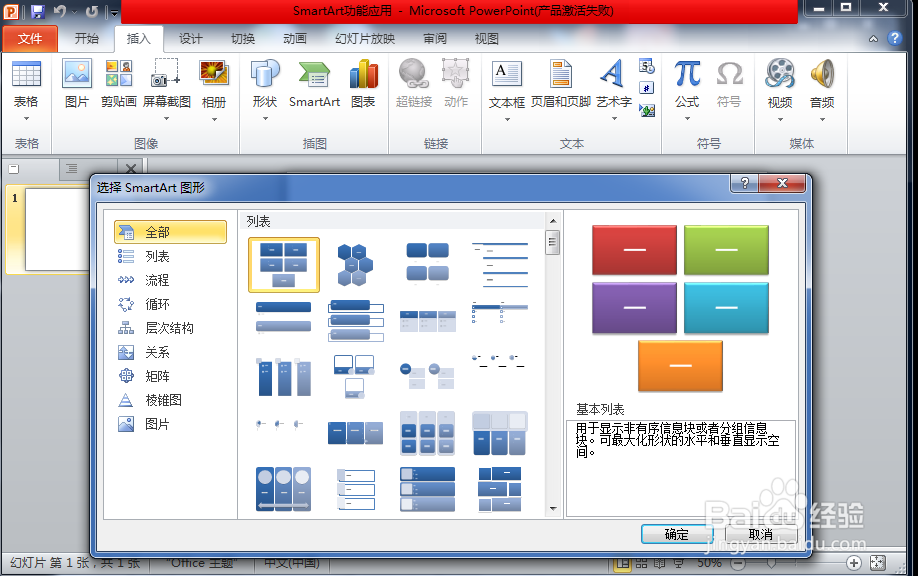
3、点击选中图形外框右键,【转换为形状】(详见下图一)_选定已转换为形状的图形_【组合】_【取消组合】(详见下图二)
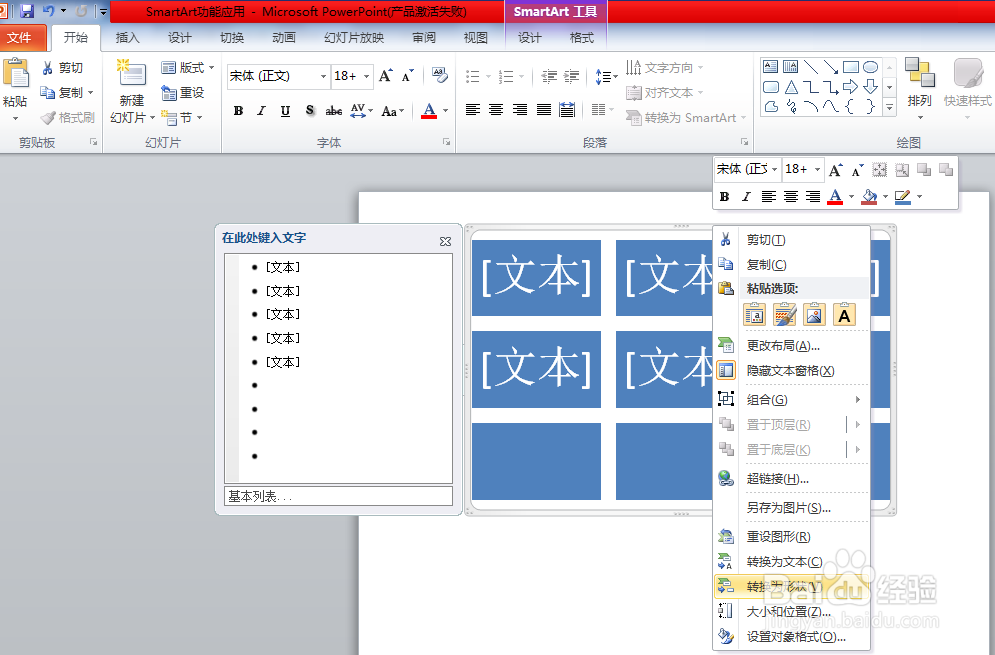
4、选定所有九个取消组合的图形,继续右键,【组合】_【组合】。



1、新建PPT文档,【插入】_【SmartArt】_【选择SmartArt图形】(此例选择列表第一图形)
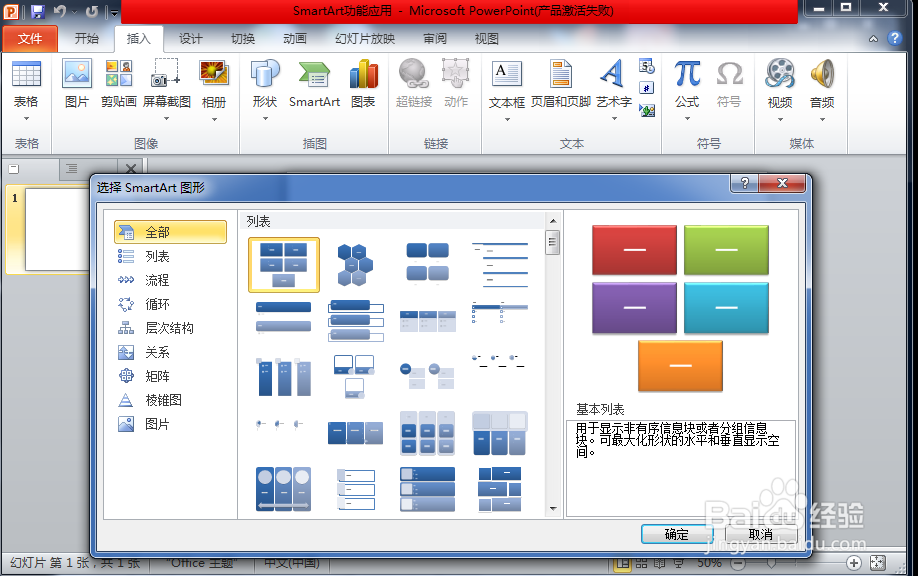
3、点击选中图形外框右键,【转换为形状】(详见下图一)_选定已转换为形状的图形_【组合】_【取消组合】(详见下图二)
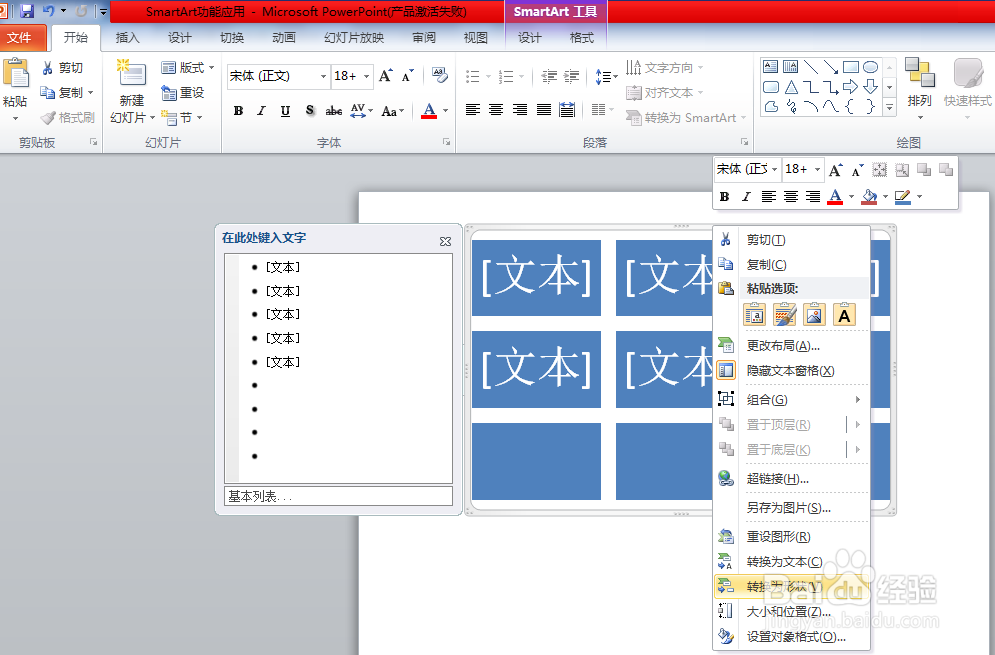
4、选定所有九个取消组合的图形,继续右键,【组合】_【组合】。


